如何禁用系统防火墙?我们在电子数码产品中,常常会遇到一些问题,比如关闭防火墙在哪里设置等问题,我们该怎么处理呢。下面这篇文章将为你提供一个解决思路,希望能帮你解决到相关问题。
如何禁用系统防火墙
1、以关闭windows10系统防火墙为例。
在桌面上右键此电脑。
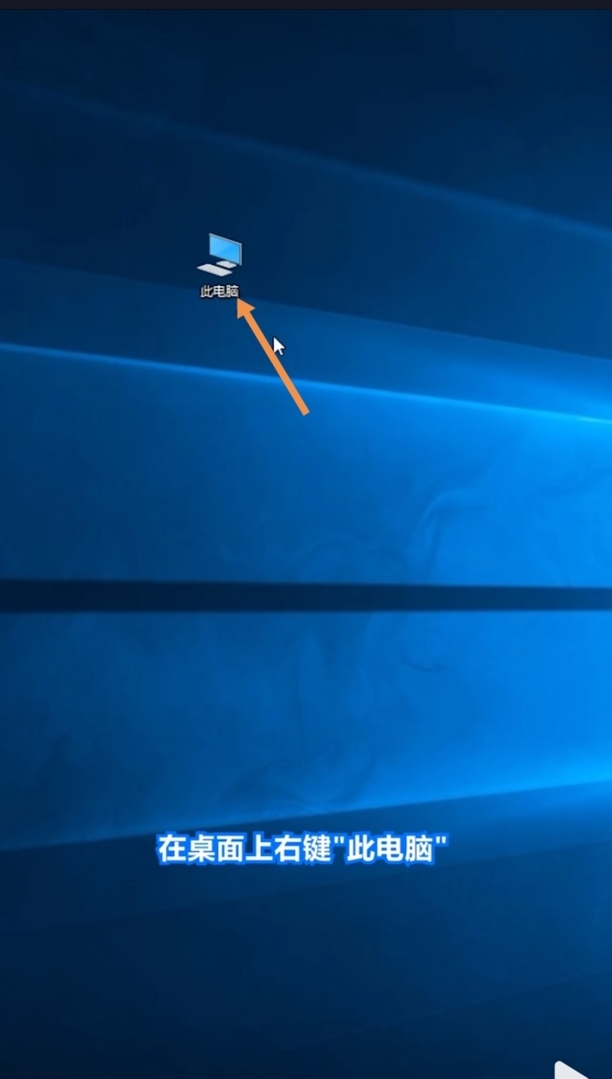
2、点击属于进入系统窗口。
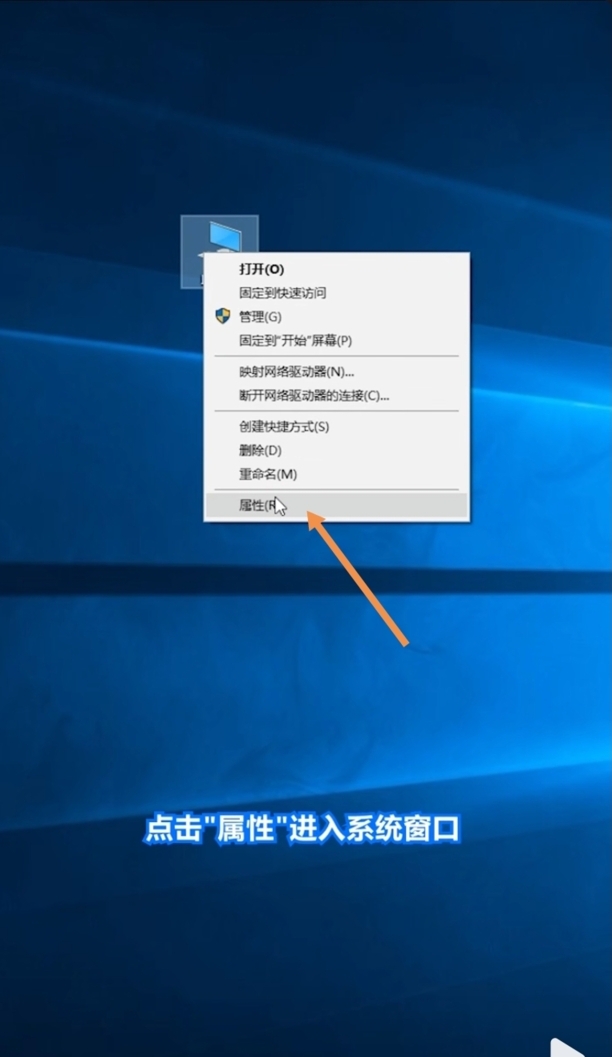
3、在左侧点击控制面板主页。
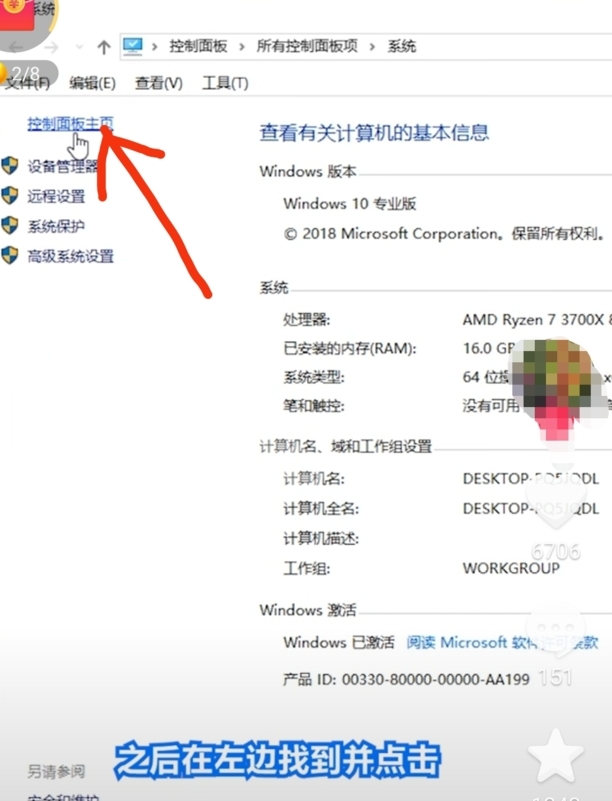
4、点击Windows Defender防火墙。
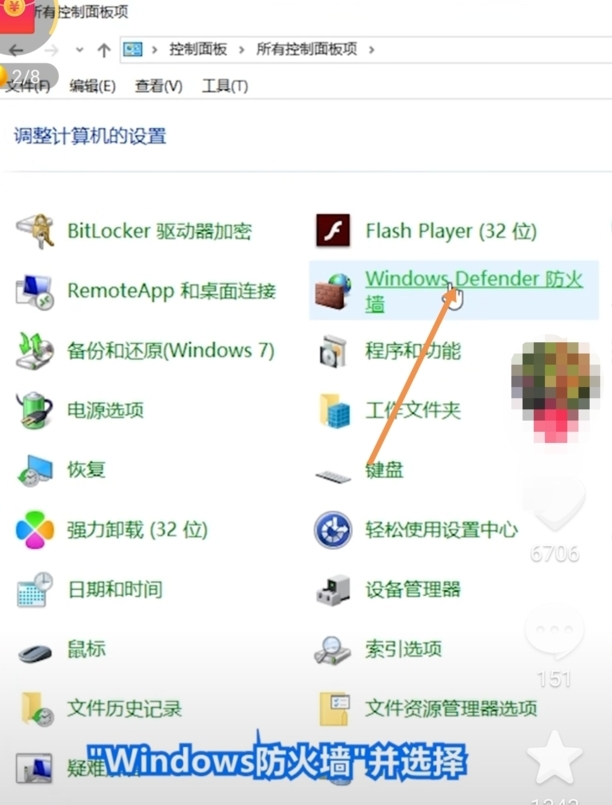
5、在左侧点击启用或关闭Windows Defender防火墙。
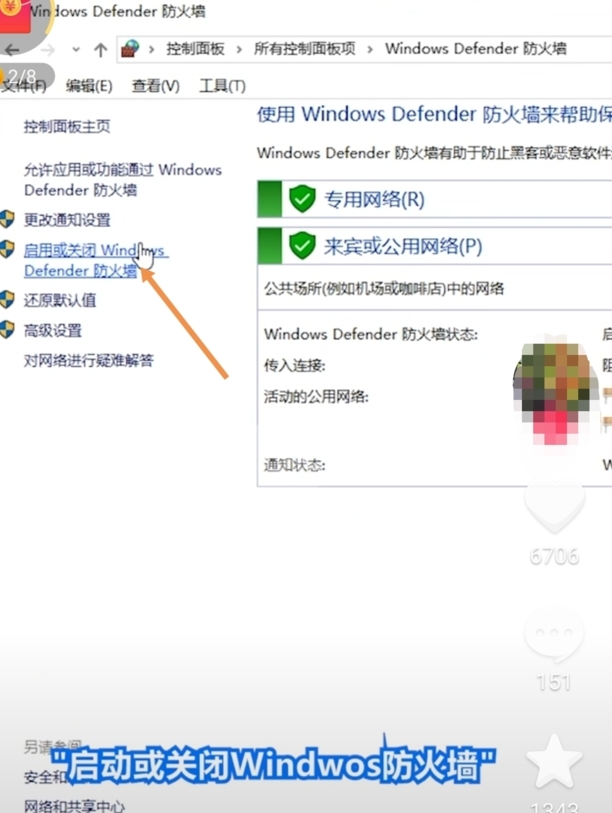
6、将专用网络设置和公用网络设置里关闭Windows Defender防火墙前面都打勾,并点击确定。
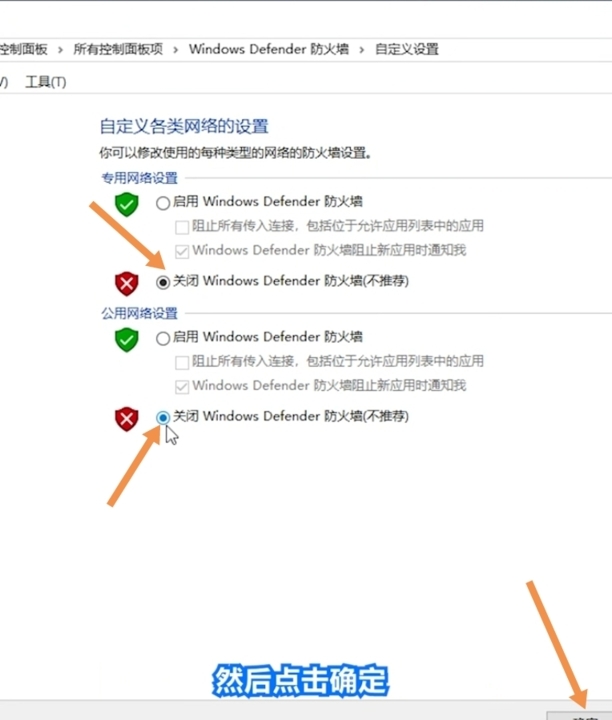
7、现在看到防火墙功能都是关闭的了。
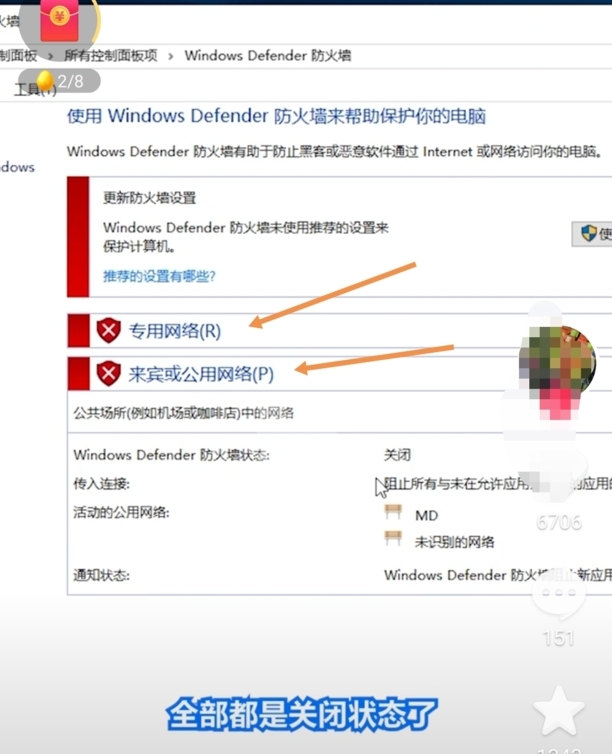
关闭防火墙在哪里设置
第一:保证电脑的安全需要电脑防火墙,但是很多人却不会打开或者关闭防火墙,那么电脑防火墙在哪里设置呢?
第二:首先右键点击【此电脑】,选择【属性】,打开【控制面板主页】;
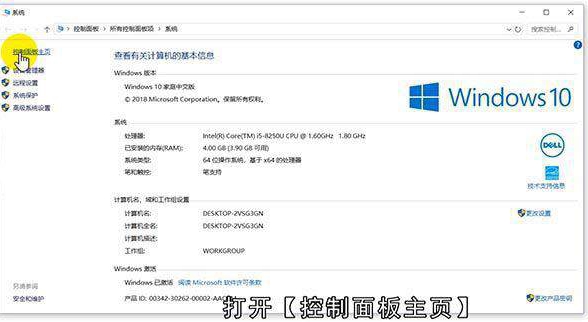
第三:找到并点击【Windows Defender防火墙】,选择【启用或关闭防火墙】;
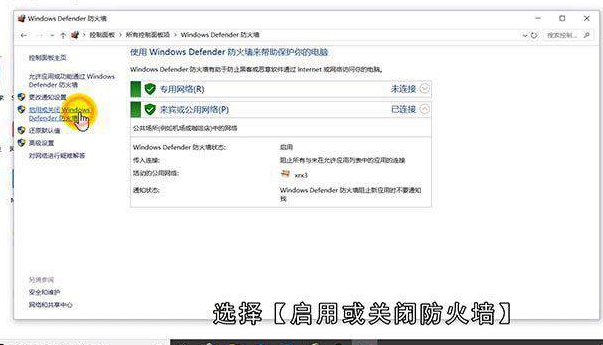
第四:对专用和公用网络防火墙进行启用或关闭,完成后点击【确定】,关闭页面即可;
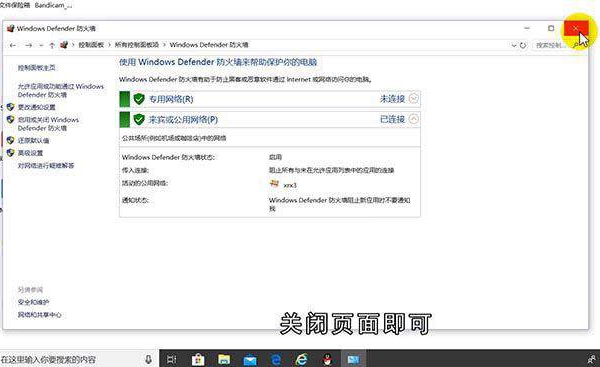
总结
本图文教程演示机型:Inspiron 5570,适用系统:Windows 10 家庭中文版。以上就是关于关闭防火墙在哪里设置的全部内容,希望本文的介绍能帮你解决到相关问题,如还需了解其他信息,请关注本站其他相关信息。
